php小编百草为大家分享win10自动锁屏功能的设置方法。win10自动锁屏功能是一项非常实用的功能,可以在一定时间内自动锁定屏幕,保护用户的隐私和安全。要设置win10自动锁屏功能,只需按照以下简单步骤操作即可。首先,点击win10桌面右下角的“开始”按钮,然后选择“设置”选项。接着,在设置窗口中点击“个性化”选项,然后选择“锁屏”选项。在锁屏设置页面中,找到“屏幕超时”选项,选择你想要的锁屏时间,如1分钟、5分钟等。设置完成后,当你的电脑处于一段时间不活动状态时,系统将自动锁定屏幕。这样,你就可以更好地保护个人隐私和电脑安全了。
Win10自动锁屏功能设置方法
1、打开电脑,进入系统桌面,鼠标右键点击桌面空白部分,调出右键菜单。
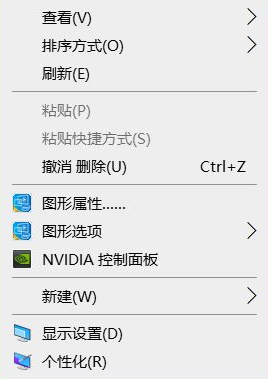
2、点击后,进入右键菜单中,点击个性化设置选项。
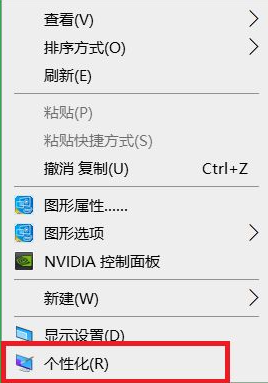
3、点击后,进入个性化设置选项中,点击锁屏界面选项。
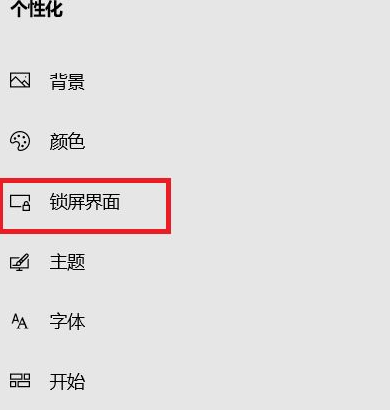
4、点击后,进入锁屏界面选项中,点击屏幕保护程序设置。
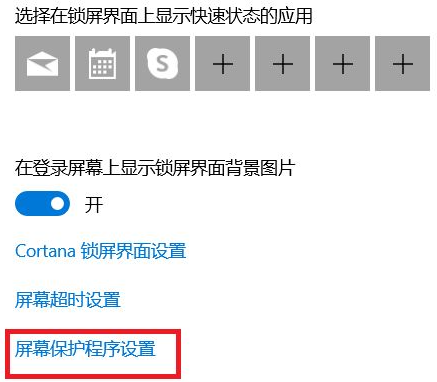
5、点击后,进入屏幕保护程序设置中,点击屏幕保护程序选项。
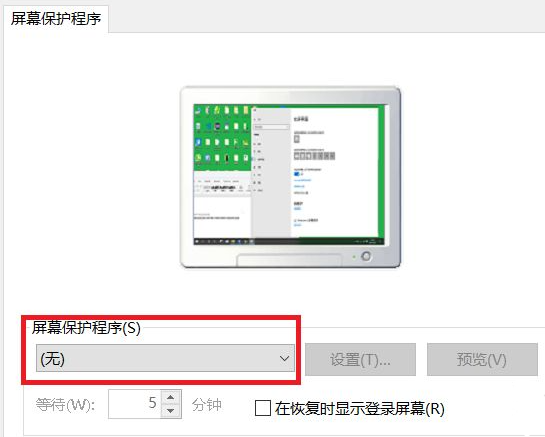
6、点击后,进入屏幕保护程序的下拉列表中,点击变幻线选项。
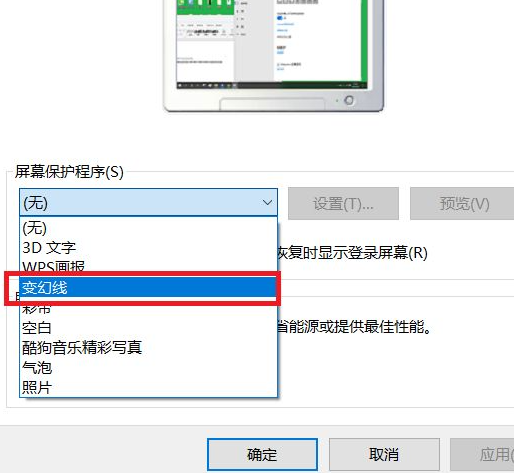
7、点击后,点击确定,就成功开启屏幕保护了。
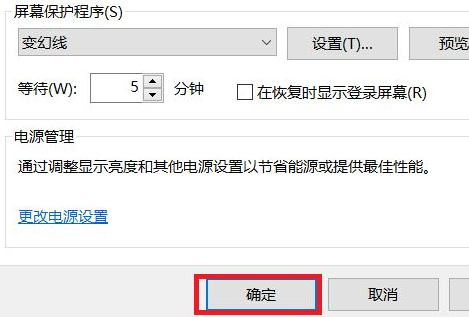
以上就是Win10自动锁屏功能怎么设置?Win10自动锁屏功能设置方法分享的详细内容,更多请关注php中文网其它相关文章!

每个人都需要一台速度更快、更稳定的 PC。随着时间的推移,垃圾文件、旧注册表数据和不必要的后台进程会占用资源并降低性能。幸运的是,许多工具可以让 Windows 保持平稳运行。

Copyright 2014-2025 https://www.php.cn/ All Rights Reserved | php.cn | 湘ICP备2023035733号